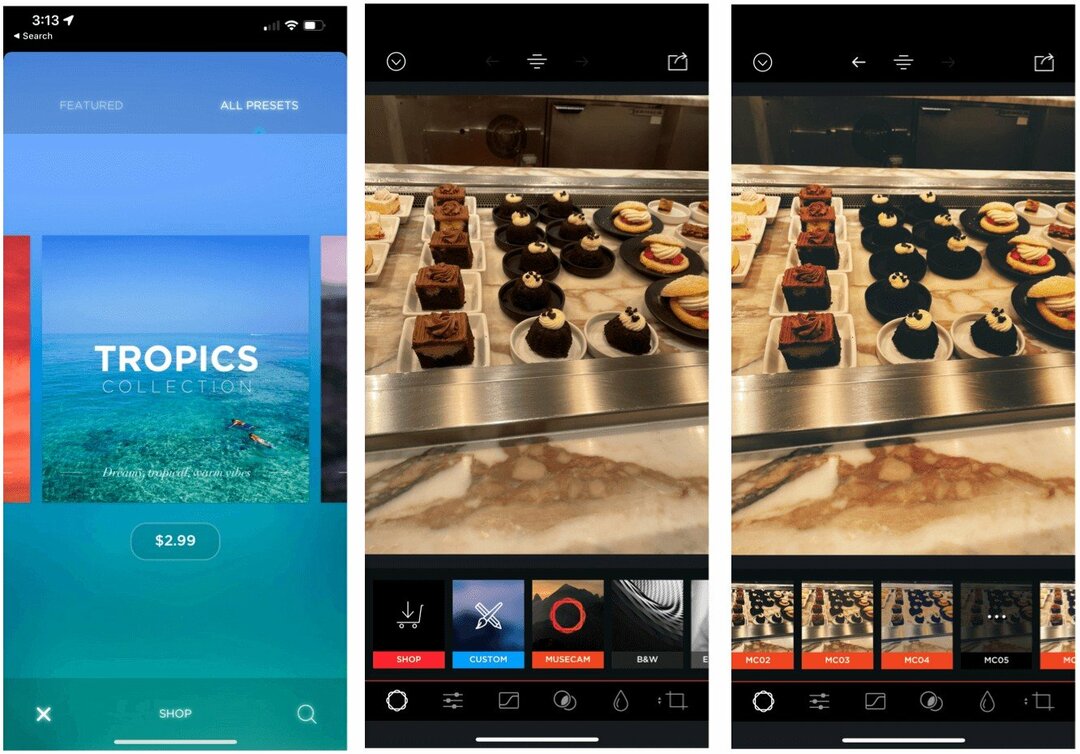Jak opravit UUID VirtualBoxu již existují chyby
Virtualbox Virtualizace Virtuální Stroj / / March 19, 2020
Poslední aktualizace dne

VirtualBox běží za normálních okolností dostatečně dobře, ale jakmile začnete pohybovat kolem VHD, může to znamenat chyby. Zde je návod, jak vyřešit běžný problém po přesunutí VHD.
Pokud používáte VirtualBox v počítači se systémem Windows, pravděpodobně se čas od času setkáte s chybami. Když jsem přenesl své virtuální pevné disky z jednoho fyzického disku na druhý, narazil jsem na chybu oprávnění. Když Virtualbox zřejmě vytvoří .vhd (nebo jiný formát virtuálního pevného disku), peče se v univerzálně jedinečný identifikátor, který používá k rozpoznat VHD. Obvykle to nezpůsobuje problémy, ale v tomto případě zabraňuje spuštění duplikátů nebo přesunutí virtuálních disků z neznámého umístění.
Opravit chyby UUID VirtualBox
Chyba vypadá takto:
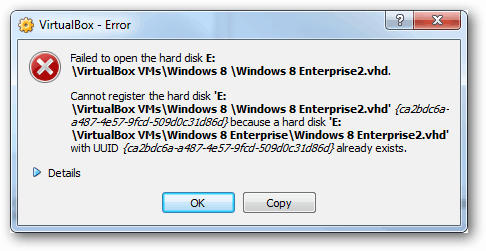
„Selhalo otevření pevného disku E: \ VirtualBox VMs \ Windows 8 \ Windows 8 Enterprise2.vhd.
Pevný disk nelze zaregistrovat "E: \ VirtualBox VMs \ Windows 8 \ Windows 8 Enterprise2.vhd"{ca2bdc6a-a487-4e57-9fcd-509d0c31d86d}
protože pevný disk "E: \ VirtualBox VMs \ Windows 8 Enterprise \ Windows 8 Enterprise2.vhd" s UUID {ca2bdc6a-a487-4e57-9fcd-509d0c31d86d} již existuje.Výsledkový kód:
E_INVALIDARG (0x80070057)Komponent:
VirtualBoxRozhraní:
IVirtualBox {3b2f08eb-b810-4715-bee0-bb06b9880ad2}Callee RC:
VBOX_E_OBJECT_NOT_FOUND (0x80BB0001) ”
Oracle má kapitola v příručce VirtualBox který pokrývá problémy UUID, což může odhalit, jak to vyřešit. Nebo stačí postupovat podle níže uvedených kroků.
Jak resetovat UUID
Chcete-li tento problém vyřešit, musíte spustit některé textové příkazy. Otevřete příkazový řádek. V systémech Windows 8 a Windows 7 je lze najít zadáním „cmd“ do vyhledávacího pole nabídky Start.
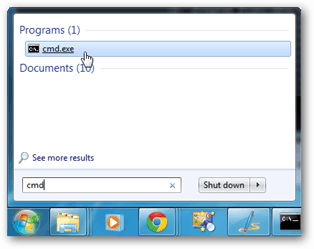
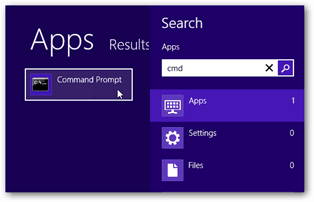
Nyní změňte adresář řádku cmd na složku, do které jste nainstalovali VirtualBox. Pokud ji nastavíte jako výchozí, příkaz je následující:
cd C: \ Program Files \ Oracle \ VirtualBox \
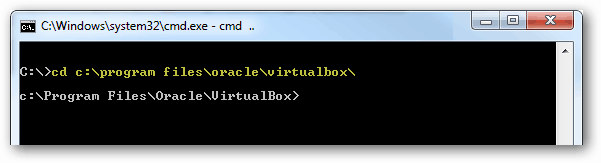
Nyní zadejte následující příkaz (nebo kopírování / vkládání pomocí pravého kliknutí):
VBOXMANAGE.EXE interní příkazy sethduuid “pathtovhdfile”
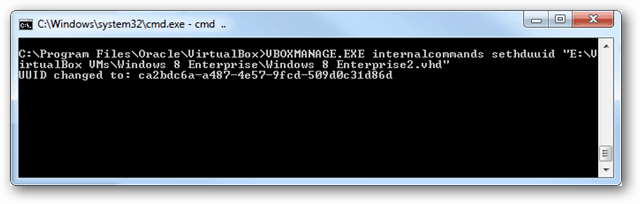
Pokud všechno fungovalo, měla by se zobrazit zpráva „UUID změnit na:…“ a pak by VirtualBox měl fungovat. Vše opraveno!